Cómo recuperar fotos de Samsung Galaxy
En la actualidad, la tarjeta SD interna dentro el smartphone se convierte en más grande y más grande, para que pueda utilizar para tomar más y más fotos, videos o almacenar música. Cámaras, reproductores portátiles de MP3 o MP4 se utilizan cada vez menos. Sin embargo, las cosas tienen sus ventajas y desventajas. Cuando disfrutar de la conveniencia de tomar fotos con tu smartphone como Samsung Galaxy, usted necesita tomar el riesgo de perderlas más fácilmente.
¿Podemos recuperar fotos de Samsung Galaxy?
La respuesta es sí. No importa la SD card en el Samsung Galaxy es un interno o un externo, realmente no son realmente desaparecidos inmediatamente. Deje de usar su teléfono después de la pérdida de foto y el uso de una herramienta de recuperación de foto apropiado para conseguirlos de nuevo tan pronto como sea posible. Si no tienes idea acerca de la herramienta de recuperación, por qué no tratar de Wondershare Dr.Fone for Android(Android Data Recovery) , que puede ayudar a recuperar fotos perdidas de dispositivos Samsung Galaxy en unos pocos clics. Además, lo hace más que esto. Usted puede utilizar para recuperar borrado contactos, mensajes y video en tu Samsung Galaxy.
Descargar la versión gratuita de este software de recuperación de la foto del Samsung Galaxy a continuación:
Nota: Por favor, Compruebe el modelo de dispositivo de Samsung y el sistema operativo Android aquí antes de realizar la recuperación. No todos los dispositivos de Samsung son compatibles ahora con Wondershare Dr.Fone for Android, a menos que el tuyo está arraigado.
Ejecutar el programa en su computadora después de la instalación, y luego la ventana principal muestra como a continuación.

Paso 1. Conectar tu Samsung Galaxy al PC (activar depuración de USB)
Según la ventana superior, es necesario conectar el teléfono al ordenador, dejando que el programa lo detecta. Si tiene la ventana a continuación después de la conexión, necesitará habilitar la depuración USB en el dispositivo. Sólo tienes que seguir el camino a continuación para hacerlo.
1) para Android 2.3 o anterior: ingresar a "Ajustes" < haga clic en "Aplicaciones" < haga clic en "Desarrollo" < Compruebe "depuración USB"
2) para Android 3.0 a 4.1: entrar en "Configuración" < haga clic en "Opciones de desarrollador" < Compruebe "depuración USB"
3) para Android 4.2 o posterior: entrar en "Configuración" < haga clic en "Acerca del teléfono" < grifo "Número" varias veces hasta obtener una nota que "Estás en modo desarrollador" < a "Configuración" < haga clic en "Opciones de desarrollador" < Compruebe "depuración USB"

Step2. Analizar su Samsung Galaxy después de detectar
Al llegar a la ventana siguiente, haga clic en "Inicio", y el programa empezará a analizar los datos en su teléfono. Sólo toma unos segundos.

Cuando el programa aparece como sigue, necesita hacer clic en "Permitir", una orden que apareciendo en la pantalla del teléfono, para activar la petición de superusuario. Luego de vuelta a su ordenador y haga clic en "Start" para iniciar la exploración.

Paso 3. Escuchar y recuperar fotos de Samsung Galaxy
Se tarda mucho tiempo para escanear fotos todos eliminados en tu Samsung Galaxy. Ser paciente aquí. Después de él, puedes escuchar todas las fotos que se pueden recuperar en el resultado de la exploración. Elija lo que desea y haga clic en "Recuperar" para conseguir todo de una vez.
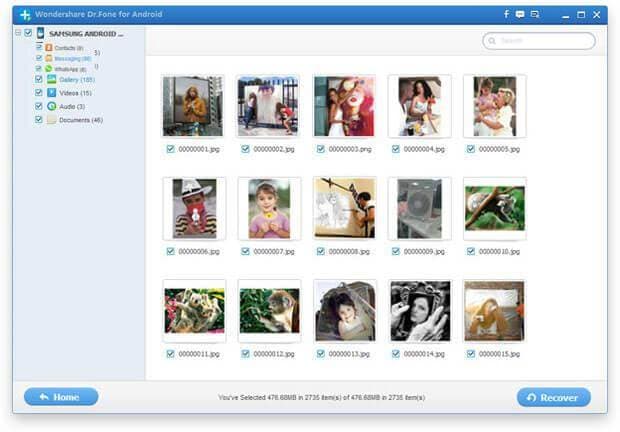
Como ves en la ventana superior, también puede recuperar contactos eliminados, SMS y video de tu Samsung Galaxy cuando tenga una necesidad. Además, puede utilizar Wondershare MobileGo for Android para importar las fotos al dispositivo. También le permite administrar contenidos en tu dispositivo Android sin esfuerzo, incluyendo mensajes, contactos, videos, aplicaciones, etc..
Ahora, a Wondershare Dr.Fone for Android, descargue la versión de prueba gratuita para probarlo:
Nota: Por favor, Compruebe el modelo de dispositivo de Samsung y el sistema operativo Android aquí antes de realizar la recuperación. No todos los dispositivos de Samsung son compatibles ahora con Wondershare Dr.Fone for Android, a menos que el tuyo está arraigado.
¿Preguntas relacionadas con el producto? Hablar directamente con nuestro equipo de soporte >>

